Advertentie
Heeft u ooit een van die bestanden met de ontvangen .docx extensie en vroeg zich af wat te doen? Het kan niet worden bekeken in oudere Word-versies, dus hoe kun je dan een .docx-bestand openen? Welnu, de laatste keer dat ik een document niet kon openen, was ik zo gefrustreerd dat ik besloot online naar een oplossing te zoeken.
Het blijkt dat .docx het nieuwe standaard bestandsformaat is voor Microsoft Word 2007 en ze hebben zelfs xlsx en pptx voor respectievelijk Excel 2007 en PowerPoint 2007. Microsoft dacht waarschijnlijk dat door deze standaardindelingen te maken, iedereen zou upgraden naar de nieuwe versie van Office zodra deze werd uitgebracht. Welnu, ik heb tot nu toe geen upgrade uitgevoerd en heb ook niet de neiging om de komende maanden te upgraden.
Dat gezegd hebbende, veel van mijn vrienden zijn langzaam overgegaan naar de donkere kant en sturen me de hele tijd docx- en pptx-bestanden. In mijn zoektocht naar de ultieme docx-viewer online, ben ik een aantal bronnen tegengekomen die ik vandaag met jullie wil delen.
Compatibiliteitspakket voor Microsoft Office
Om eerlijk te zijn, Microsoft heeft ons geen arme ziel alleen gelaten. Ze hebben het Microsoft Office-compatibiliteitspakket uitgebracht voor gebruikers van oudere versies van Office, zodat ze Office 2007-indelingen zoals docx, pptx en xlsx kunnen bekijken en bewerken. Als u een van degenen bent die een eerdere versie van MS Office bezit, is dit waarschijnlijk de gemakkelijkste manier om te gaan. Het compatibiliteitspakket is een gratis en kleine (30 MB) download van Microsoft.
Aan de andere kant, als je zo lui bent als ik en alleen een docx-bestand wilt openen, dan zijn Word-viewer (docx-viewer), PowerPoint-viewer of de Excel-viewer perfect voor de taak. Je hebt niet de volledige versie van Office nodig om een van de bovenstaande viewers te gebruiken.
 Open kantoor is een gratis en open source alternatief voor Microsoft's Office Gratis open source tegenhangers van Windows-software Lees verder suite en de nieuwste versie van het product, versie 3, bevat native ondersteuning voor Office 2007-formaten.
Open kantoor is een gratis en open source alternatief voor Microsoft's Office Gratis open source tegenhangers van Windows-software Lees verder suite en de nieuwste versie van het product, versie 3, bevat native ondersteuning voor Office 2007-formaten.
OpenOffice kan nu alleen worden gebruikt als viewer voor docx, dus het is niet mogelijk om het bestand te bewerken en in hetzelfde formaat op te slaan. U kunt alleen Office Docx-bestanden openen en bekijken. Besparen in het oudere kantoor .doc formaat is mogelijk voor degenen die die route willen gaan.
Gebruik Zamzar om te converteren van docx naar doc
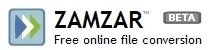 Zamzar is een online service om bestanden tussen verschillende formaten te converteren, docx (en pptx en xlsx) is daar een van.
Zamzar is een online service om bestanden tussen verschillende formaten te converteren, docx (en pptx en xlsx) is daar een van.
De website is vrij van advertenties en de service is snel. Wat wil je nog meer? Het enige waar Zamzar om vraagt, is je e-mailadres om een link naar het geconverteerde document te sturen, en natuurlijk het originele document.
Richt uw browser gewoon op de website, upload uw document, geef uw e-mailadres op en u bent klaar. U hoeft geen docx-viewer te downloaden.
Misschien wilt u ook Docx Converter - site bekijken waarmee u het docx-bestand naar html kunt converteren. En zoals u wellicht weet, kunnen html-documenten met elke webbrowser worden geopend.
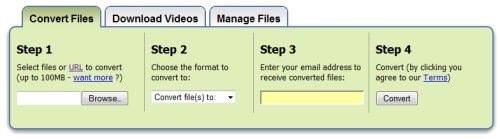
U ontvangt binnen enkele minuten een e-mail van Zamzar met een link naar het geconverteerde document.
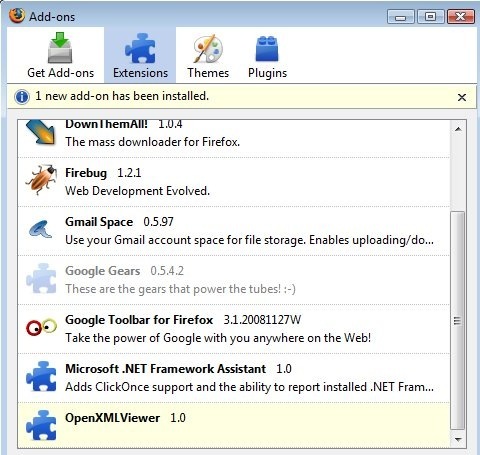
Microsoft heeft ook gewerkt aan een plug-in voor Firefox genaamd de OpenXML-viewer dat is een viewer voor docx-bestanden en kan docx-bestanden openen in de Firefox-browser alsof het een HTML-bestand is. Natuurlijk kunt u het bestand niet bewerken, maar als u alleen het bestand wilt bekijken, is dit waarschijnlijk de gemakkelijkste oplossing.
Download de plug-in om de plug-in te installeren deze site en pak het uit. Open nu met Firefox het .xpi-bestand (Bestand-> Openen) en installeer de plug-in. U wordt gevraagd Firefox opnieuw op te starten en zodra u opnieuw opstart, zou de nieuwe plug-in er moeten zijn om al uw docx-bestanden te bekijken.
Zijn er nog andere tools die jullie gebruiken om Office 2007-bestanden te bekijken / bewerken? Laat het ons weten in de comments.
Sharninder is een programmeur, blogger en een nerd die de kost verdient met het schrijven van software om de wereld te veranderen. Ga met hem mee op zijn reizen door de technische 'o'-sfeer bij Geeky Ninja.

